
👨💻个人主页:@元宇宙-秩沅
👨💻 hallo 欢迎 点赞👍 收藏⭐ 留言📝 加关注✅!
👨💻 本文由 秩沅 原创
👨💻 收录于专栏:unity实战入门

⭐IMGUI原理⭐
文章目录
🎶前言
- IMGUI不会用作游戏的UI开发
- 会用到游戏的编辑器开发
🅰️题单来自:唐老狮
🎶(A)IMGUI工作原理
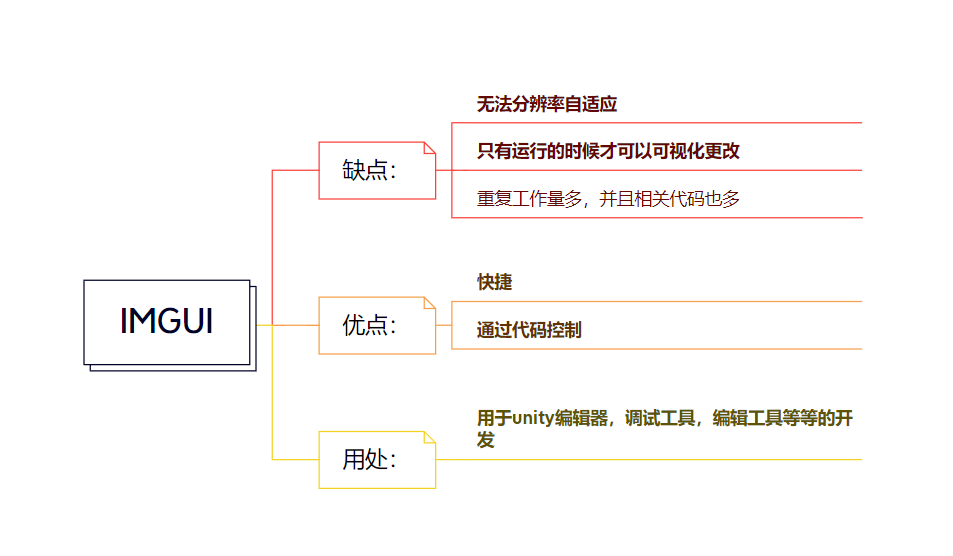
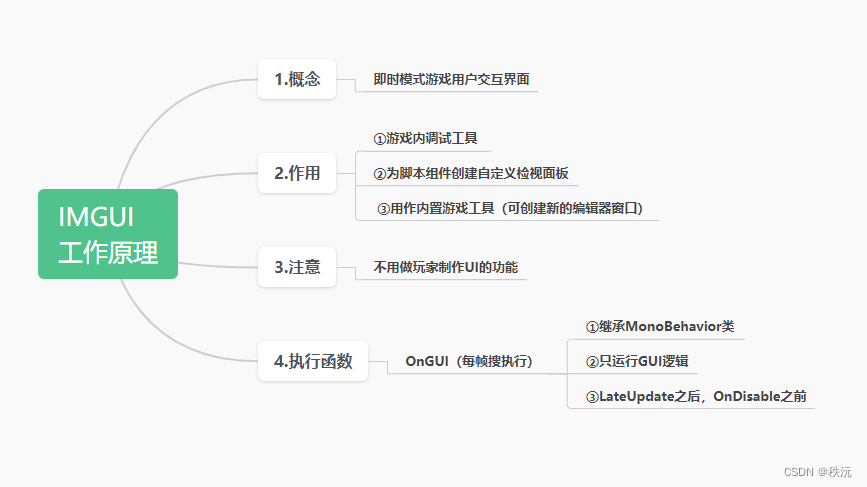
🎶(B)IMGUI——基本控件
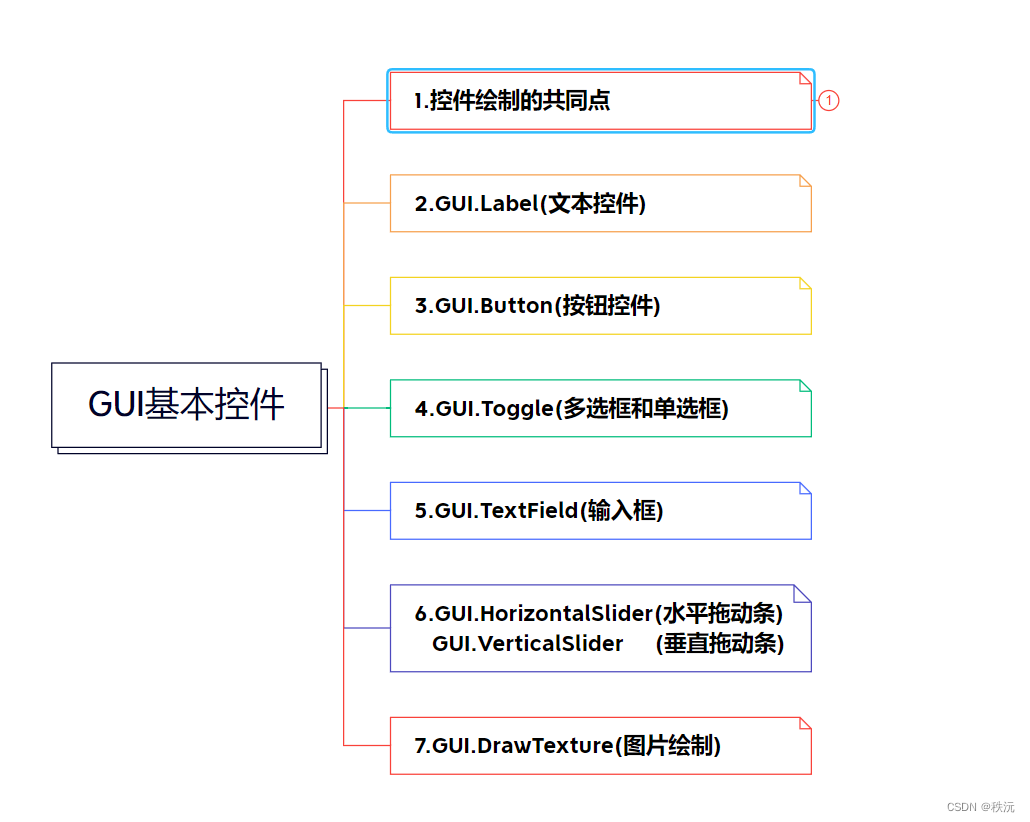
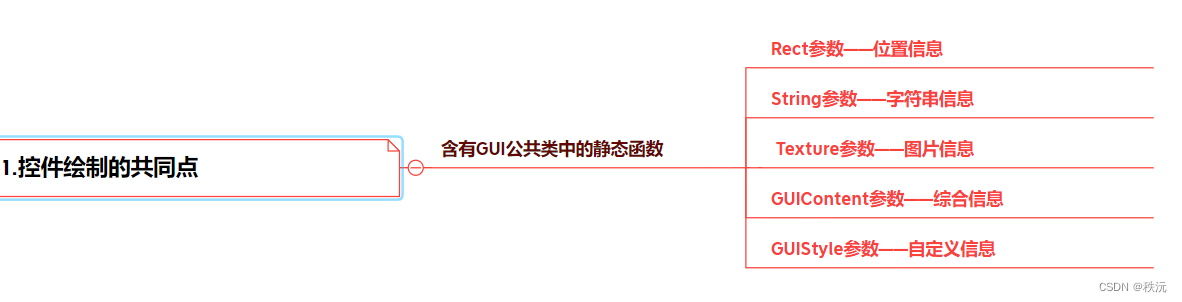
- GUIContent -----可以是以下三者的结合
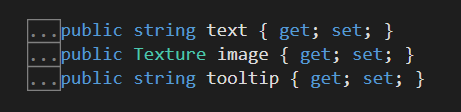 tooltip–鼠标选中后课得到该信息(作为隐藏信息使用)
tooltip–鼠标选中后课得到该信息(作为隐藏信息使用) - GUIStyle ———全部综合 1.Nomal ——正常情况 2.Hover——鼠标停留后 3.Active——按下之后
🎶(C)IMGUI基本控件—文本控件
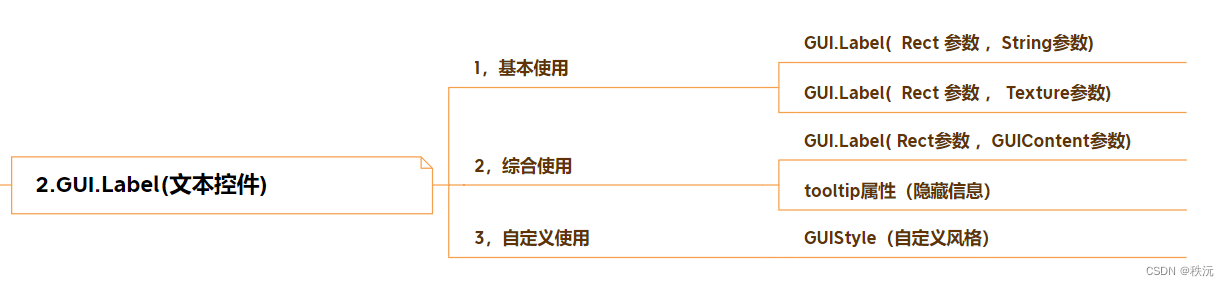
🎶(D)IMGUI基本控件—按钮控件

- 点击的逻辑情况 ——> GUI.Button == true ; (在原地方点击后松开才算一次点击)
练习操作
- 用GUI制作一个游戏开始界面,上面有开始游戏,退出游戏,设置等等按钮选项,点击开始游戏可以切换到游戏场景

using System.Collections;using System.Collections.Generic;using UnityEngine;using UnityEngine.SceneManagement;//-------------------------------------//—————————————————————————————————————//___________项目: 标签和按钮组件的应用 //___________功能: 主面板界面 //___________创建者:秩沅_______________//_____________________________________//-------------------------------------publicclassGuiExsi:MonoBehaviour{public Rect RectLabel;public Rect RectButton1;public Rect RectButton2;public Rect RectButton3;public GUIContent guiContent;public GUIStyle guistyle;public GUIStyle button1;public GUIStyle button2;public GUIStyle button3;privatevoidOnGUI(){//------------开始游戏基本画面--------------
GUI.Label(RectLabel , guiContent ,guistyle);if(GUI.Button(RectButton1,"开始游戏", button1)){
SceneManager.LoadScene("simple1");}
GUI.Button(RectButton2,"设置", button2);
GUI.Button(RectButton3,"退出游戏",button3);//------------游戏设置面板--------------}}
🎶(E)IMGUI基本控件—多选框和单选框

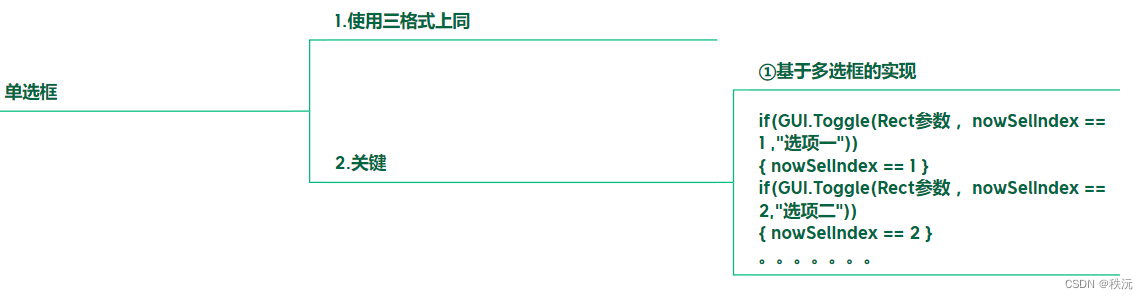

练习操作
在上一题基础上,弄一个游戏设置面板
有背景音乐的开关和音效的开关
并且点击开始界面的设置可以打开设置面板
- 设置界面主代码
//-------------------------------------//—————————————————————————————————————//___________项目: GUI组件练习 //___________功能: 设置面板 //___________创建者:秩沅_______________//_____________________________________//-------------------------------------publicclassGUISetPlane:MonoBehaviour{staticpublic GUISetPlane instance;public Rect SetLable1, SetLable2;public Rect closeButPos;public GUIContent closeButton;privatebool swtich1 =true;privatebool swtich2 =true;privatebool swtich3 =true;public Rect SetLable3;//-----------------------------------publicvoidActive()//让自身激活{
Debug.Log("设置面板已经激活");
GUISetPlane a = instance.gameObject.GetComponent<GUISetPlane>() as GUISetPlane;
a.enabled =true;}publicvoidDisActive()//让自身失活{
Debug.Log("设置面板已经失活");
GUISetPlane a = instance.gameObject.GetComponent<GUISetPlane>() as GUISetPlane;
a.enabled =false;}//-------------------------------------privatevoidOnGUI(){
swtich1 = GUI.Toggle(SetLable1, swtich1,"音效开关");
swtich2 = GUI.Toggle(SetLable2, swtich2,"音乐开关");
swtich3 = GUI.Toggle(SetLable3, swtich3,"音乐开关");if(GUI.Button(closeButPos, closeButton)){
Debug.Log("已点击关闭窗口");DisActive();
GuiExsi.instance.gameObject.GetComponent<GuiExsi>().enabled =true;}}privatevoidAwake(){
instance =this;}}
- 开始界面主代码
//-------------------------------------//—————————————————————————————————————//___________项目: GUI组件练习 //___________功能: 开始界面 //___________创建者:秩沅//_____________________________________//-------------------------------------publicclassGuiExsi:MonoBehaviour{staticpublic GuiExsi instance;//---------------------------public Rect RectLabel;public Rect RectButton1;public Rect RectButton2;public Rect RectButton3;public GUIContent guiContent;public GUIStyle guistyle;public GUIStyle button1;public GUIStyle button2;public GUIStyle button3;//---------------------------publicvoidActive()//让自身激活{
Debug.Log("主面板已经激活");
GuiExsi a =instance.gameObject.GetComponent<GuiExsi>() as GuiExsi;
a.enabled =true;}publicvoidDisActive()//让自身失活{
Debug.Log("主面板已经失活");
GuiExsi a = instance.gameObject.GetComponent<GuiExsi>() as GuiExsi;
a.enabled =false;}privatevoidOnGUI(){//------------开始游戏基本画面--------------
GUI.Label(RectLabel , guiContent ,guistyle);if(GUI.Button(RectButton1,"开始游戏", button1)){
SceneManager.LoadScene("simple1");}
GUI.Button(RectButton3,"退出游戏",button3);if(GUI.Button(RectButton2,"设置", button2)){
Debug.Log("已点击设置");DisActive();
GUISetPlane.instance.gameObject.GetComponent<GUISetPlane>().enabled =true;}}privatevoidAwake(){
instance =this;}}
🎶(G)IMGUI基本控件—拖动条

练习操作
- 在原有的基础上加入拖动条

using System.Collections;using System.Collections.Generic;using UnityEngine;//-------------------------------------//—————————————————————————————————————//___________项目: 单选框和拖动条的应用 //___________功能: 音效设置面板 //___________创建者:秩沅_______________//_____________________________________//-------------------------------------publicclassGUISetPlane:MonoBehaviour{//-----------------------------------staticpublic GUISetPlane instance;public Rect SetLable1, SetLable2;public Rect closeButPos;public GUIContent closeButton;privatebool swtich1 =true;privatebool swtich2 =true;//-----------------------------------float ling1 =1f;float ling2 =1f;public Rect roelPso1;public Rect roelPso2;public Rect texturePos;public Texture texture;//-----------------------------------publicvoidActive()//让自身激活{
Debug.Log("设置面板已经激活");
GUISetPlane a = instance.gameObject.GetComponent<GUISetPlane>() as GUISetPlane;
a.enabled =true;}publicvoidDisActive()//让自身失活{
Debug.Log("设置面板已经失活");
GUISetPlane a = instance.gameObject.GetComponent<GUISetPlane>() as GUISetPlane;
a.enabled =false;}//-------------------------------------privatevoidOnGUI(){
GUI.DrawTexture(texturePos, texture);
swtich1 = GUI.Toggle(SetLable1, swtich1,"音效开关");
swtich2 = GUI.Toggle(SetLable2, swtich2,"音乐开关");
ling1 = GUI.HorizontalSlider(roelPso1 , ling1,1,0);
ling2 = GUI.HorizontalSlider(roelPso2 , ling2,1,0);if(GUI.Button(closeButPos, closeButton)){
Debug.Log("已点击关闭窗口");DisActive();
GuiExsi.instance.gameObject.GetComponent<GuiExsi>().enabled =true;}}privatevoidAwake(){
instance =this;}}
🎶(F)IMGUI基本控件—输入框
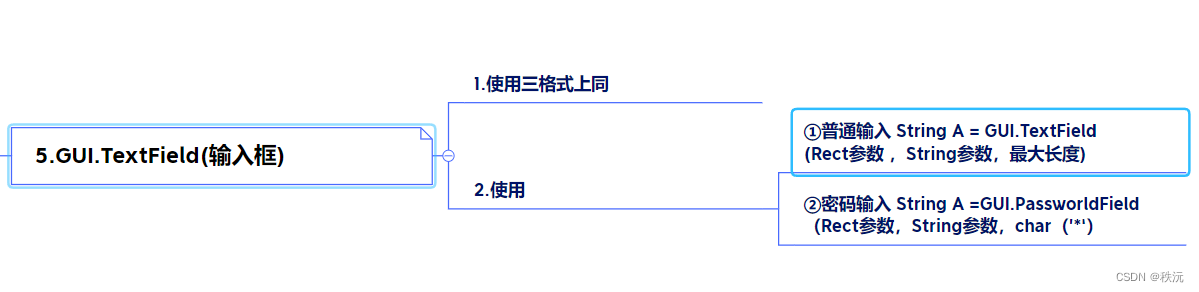
练习操作
- 在之前的基础上 弄一个登陆面板 有用户名输入和密码输入 有进入游戏和返回上一级按钮 点击开始界面中的开始游戏后 进入登陆面板 输入的 用户名为 admin 密码为8888才能切换场景

using System.Collections;using System.Collections.Generic;using UnityEngine;using UnityEngine.SceneManagement;//-------------------------------------//—————————————————————————————————————//___________项目: 输入框的和图片绘制组件的应用//___________功能: 登录界面面板//___________创建者:秩沅_______________//_____________________________________//-------------------------------------publicclassRegisterIn:MonoBehaviour{public Rect fieldPos1;public Rect fieldPos2;public Rect texturePos;public Rect buttonPos,buttonPos2;public Rect lable1, lable2;public Texture backGrounp;public GUIContent content,content2;public GUIStyle buttonStyle, buttonStyle2;
string acount ="";
string secret ="";staticpublic RegisterIn instance;//-------------------------------------publicvoidActive()//让自身激活{
RegisterIn a = instance.gameObject.GetComponent<RegisterIn>() as RegisterIn;
a.enabled =true;}publicvoidDisActive()//让自身失活{
RegisterIn a = instance.gameObject.GetComponent<RegisterIn>() as RegisterIn;
a.enabled =false;}//-------------------------------------privatevoidOnGUI(){
GUI.DrawTexture(texturePos, backGrounp);
acount = GUI.TextField(fieldPos1 , acount);
secret = GUI.PasswordField(fieldPos2, secret,'*');
GUI.Label(lable1 ,"用户名");
GUI.Label(lable2 ,"密码");//信息正确载入场景if( GUI.Button(buttonPos, content, buttonStyle)){if( acount =="admin"&& secret =="88888"){
SceneManager.LoadScene("simple1");
Debug.Log("登录成功");}}//返回到主界面if(GUI.Button(buttonPos2, content2, buttonStyle2)){DisActive();
GuiExsi.instance.gameObject.GetComponent<GuiExsi>().enabled =true;}}privatevoidAwake(){
instance =this;}}
🎶(H)IMGUI基本控件—图片绘制
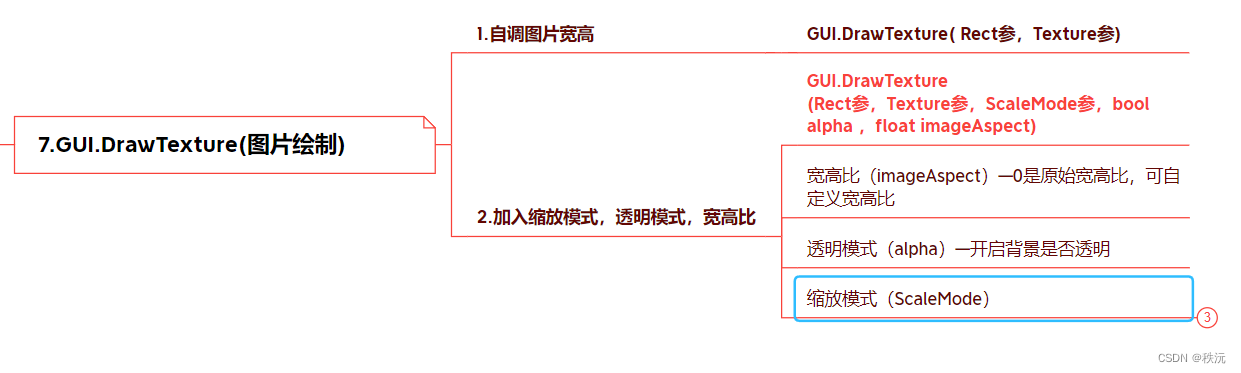

🎶(III)IMGUI——复合控件
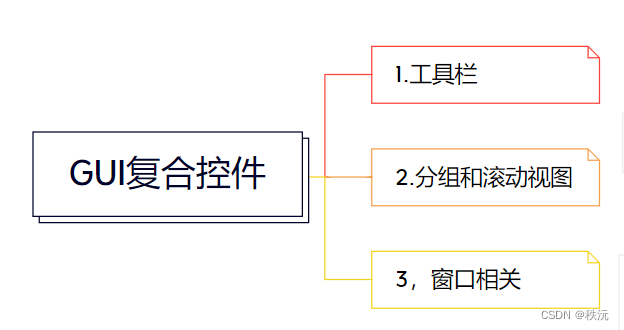
🎶(J)IMGUI复合控件—工具栏(标签)
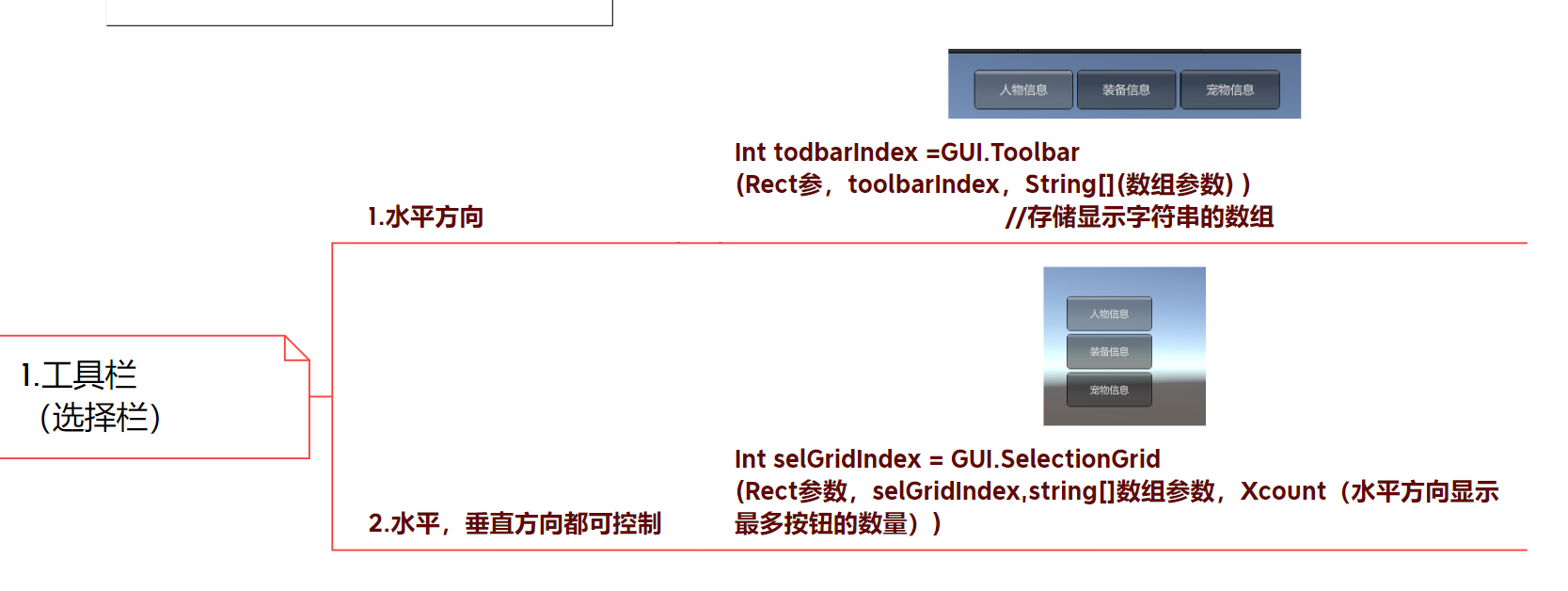

练习操作
- 在登录进去的界面后,创建三个信息标签
using System.Collections;using System.Collections.Generic;using UnityEngine;//-------------------------------------//—————————————————————————————————————//___________项目: 复合控件工具栏的应用 //___________功能: 信息显示面板//___________创建者:秩沅_______________//_____________________________________//-------------------------------------publicclassMaincontent:MonoBehaviour{//默认选择第一个表格int num =0;public Rect toolPos2 ;public GUIStyle messStyle;
string[] mess ={"人物信息","装备信息","宠物信息"};privatevoidOnGUI(){//num = GUI.Toolbar(toolPos1,num,mess);
num = GUI.SelectionGrid(toolPos2, num, mess,1, messStyle);}}
🎶(K)IMGUI复合控件—分组和滚动视图
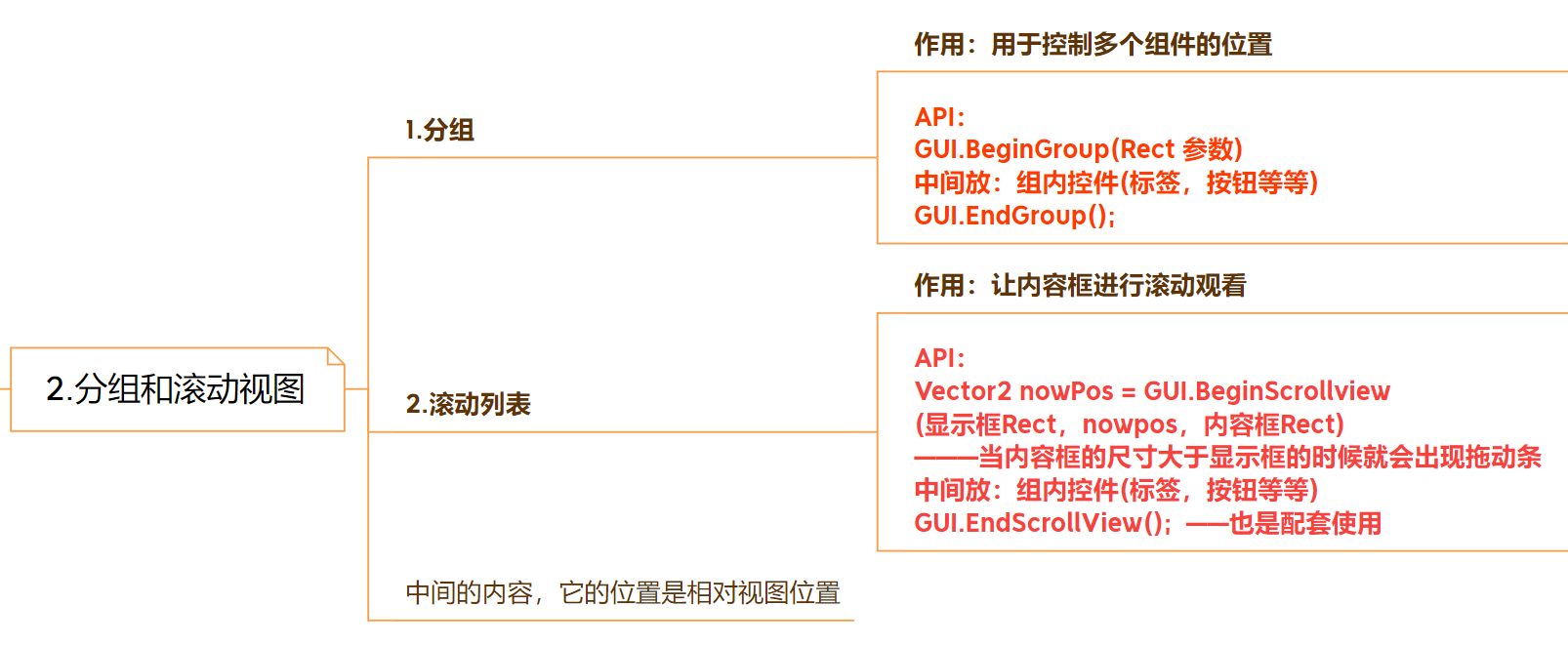

实践练习
- 动态变化滚动视图的内容框长度
using System.Collections;using System.Collections.Generic;using System.Text;using UnityEngine;//-------------------------------------//—————————————————————————————————————//___________项目: 复合控件工具栏的应用 //___________功能: 信息显示面板//___________创建者:秩沅_______________//_____________________________________//-------------------------------------publicclassMaincontent:MonoBehaviour{int num =0;//默认选择第一个表格publicint viewNumber;public Rect toolPos2 ,showPos,contenPos ;public Vector2 scorllPos;public GUIStyle messStyle;
string[] mess ={"人物信息","装备信息","宠物信息"};
string[] messView ={"装备1","装备2","装备3","装备4","装备5"};privatevoidOnGUI(){//num = GUI.Toolbar(toolPos1,num,mess);
num = GUI.SelectionGrid(toolPos2, num, mess,1, messStyle);//动态变化内容框的长度——随着内容的数量而改变
contenPos.height = viewNumber *30;
scorllPos = GUI.BeginScrollView(showPos, scorllPos, contenPos);for(int i =0; i < viewNumber ; i++){
GUI.Button(newRect(0,i *30,50,30),messView[i]);}
GUI.EndScrollView();}}
🎶(L)IMGUI复合控件—窗口相关
- ID相当于窗口唯一识别码
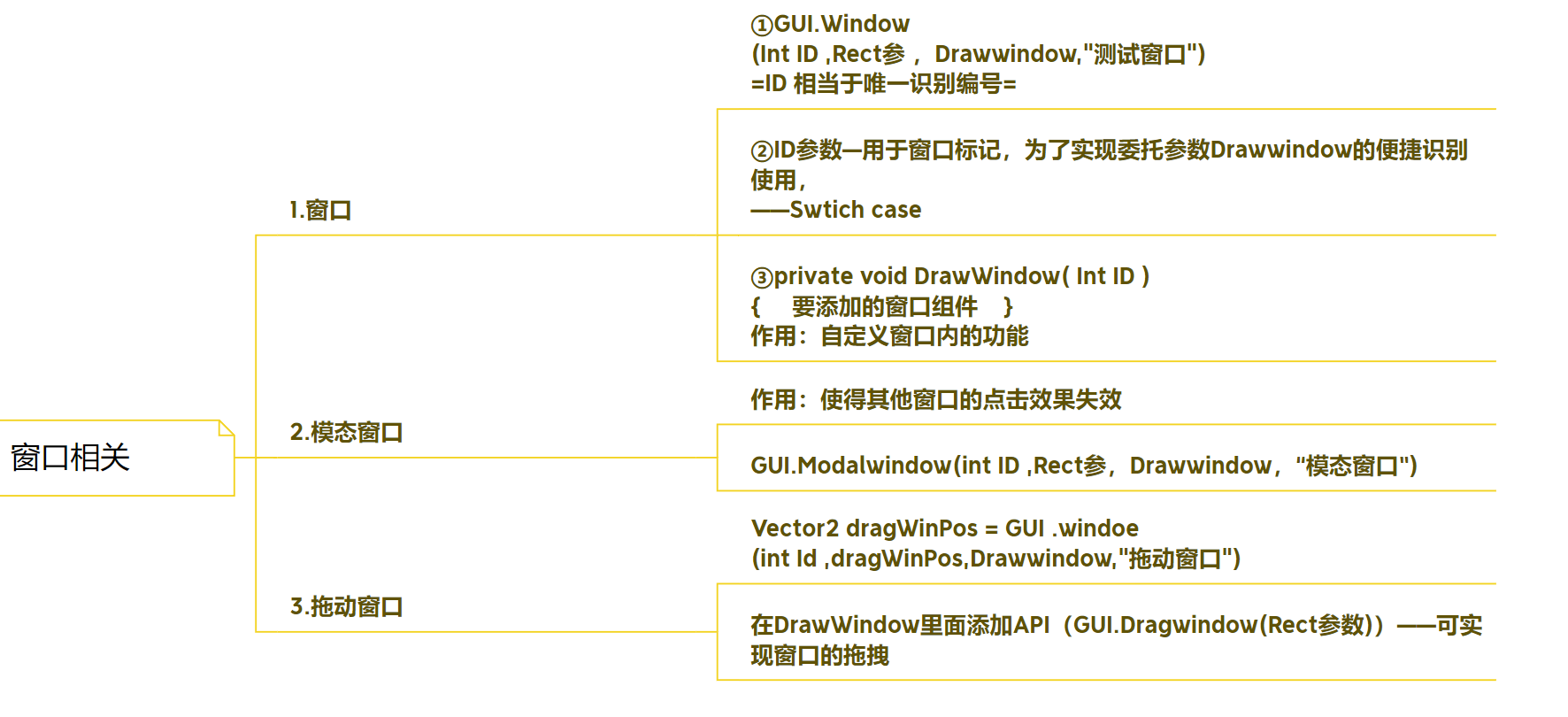
实践练习
- 将游戏退出

//-------------------------------------//—————————————————————————————————————//___________项目: ______________//___________功能: 退出确定窗口//___________创建者:秩沅_______________//_____________________________________//-------------------------------------publicclassExitWindows:MonoBehaviour{staticpublic ExitWindows instance;public Rect windowPos;//---------------------------publicvoidActive()//让自身激活{
Debug.Log("主面板已经激活");
ExitWindows a = instance.gameObject.GetComponent<ExitWindows>() as ExitWindows;
a.enabled =true;}publicvoidDisActive()//让自身失活{
Debug.Log("主面板已经失活");
ExitWindows a = instance.gameObject.GetComponent<ExitWindows>() as ExitWindows;
a.enabled =false;}privatevoidOnGUI(){
GUI.ModalWindow(1, windowPos,(int id)=>WinFuction(1),"提示");}public Rect pos1, pos2, pos3;publicvoidWinFuction(int id){
GUI.Label(pos1,"请再次确认");if(GUI.Button(pos2,"退出")){
Application.Quit();}elseif(GUI.Button(pos3,"取消")){DisActive();}}privatevoidAwake(){
instance =this;}}
🎶(M)IMGUI综合—GuiSkin
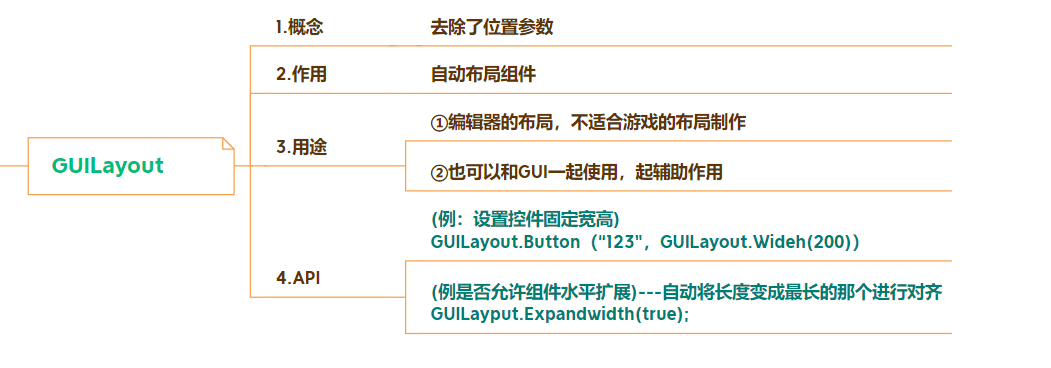
- 图片中备注来自唐老狮
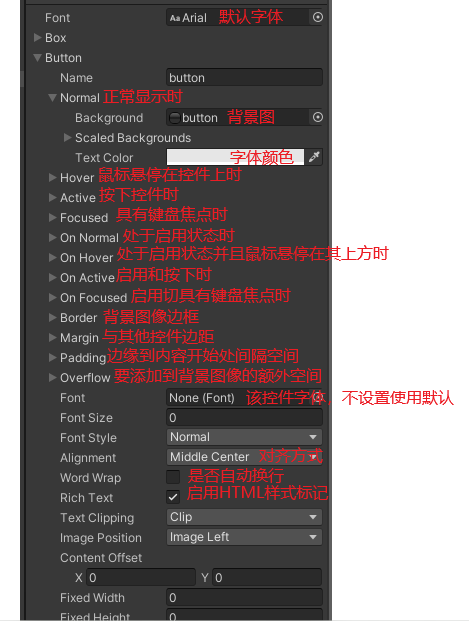
🎶(N)IMGUI综合—GUILayout
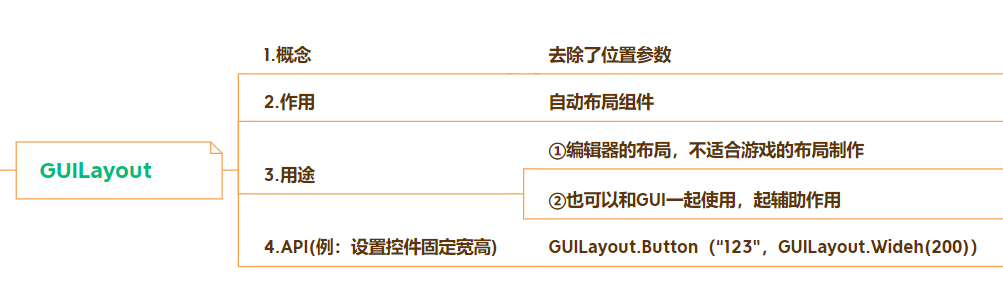
⭐相关文章⭐
⭐【2023unity游戏制作-mango的冒险】-6.关卡设计
⭐【2023unity游戏制作-mango的冒险】-5.攻击系统的简单实现
⭐【2023unity游戏制作-mango的冒险】-4.场景二的镜头和法球特效跟随
⭐【2023unity游戏制作-mango的冒险】-3.基础动作和动画API实现
⭐【2023unity游戏制作-mango的冒险】-2.始画面API制作
⭐【2023unity游戏制作-mango的冒险】-1.场景搭建
⭐“狂飙”游戏制作—游戏分类图鉴(网易游学)
⭐本站最全-unity常用API大全(万字详解),不信你不收藏
你们的点赞👍 收藏⭐ 留言📝 关注✅是我持续创作,输出优质内容的最大动力!
版权归原作者 秩沅 所有, 如有侵权,请联系我们删除。